Google Maps adalah salah satu layanan peta online yang paling populer dan sangat berguna bagi kegiatan sehari-hari kita. Dari sekadar mencari lokasi hingga membuat rute perjalanan, Google Maps memiliki berbagai fitur yang memudahkan pengguna untuk beraktivitas. Dalam artikel ini, kita akan membahas cara membuat rute perjalanan di Google Maps secara mendetail. Mari kita simak informasinya!
Cara Membuat Rute Perjalanan di Google Maps

Untuk membuat rute perjalanan di Google Maps, pertama-tama buka aplikasi Google Maps di perangkat Anda. Setelah itu, ikuti langkah-langkah berikut:
Akses menu pencarian di bagian atas layar dan masukkan lokasi awal perjalanan Anda.
Selanjutnya, ketuk ikon arah (biasanya berbentuk panah) untuk masuk ke mode arah.
Setelah itu, masukkan lokasi tujuan perjalanan Anda di kolom pencarian.
Kemudian, ketuk tombol “Petunjuk Arah” untuk mendapatkan rute perjalanan dari lokasi awal ke tujuan.
Anda juga dapat menyesuaikan rute perjalanan dengan menambahkan titik antara lokasi awal dan tujuan. Caranya adalah dengan mengetuk ikon titik tiga di bagian atas kanan layar dan pilih “Tambah Titik”.
Selain itu, Anda dapat memilih mode transportasi yang diinginkan seperti berkendara, berjalan kaki, atau menggunakan transportasi umum.
Jika Anda ingin menyimpan rute perjalanan tersebut, Anda dapat menekan tombol “Simpan” di bawah petunjuk arah.
Demikianlah cara membuat rute perjalanan di Google Maps. Selanjutnya, kita akan membahas cara membuat rute kustom di Google Maps. Simak informasinya di bawah ini!
Cara Membuat Rute Kustom di Google Maps

Untuk membuat rute kustom di Google Maps, Anda dapat mengikuti langkah-langkah berikut:
Buka aplikasi Google Maps di perangkat Anda dan ketuk ikon arah untuk memulai pembuatan rute.
Masukkan lokasi awal dan lokasi tujuan perjalanan Anda.
Pilih salah satu titik antara lokasi awal dan tujuan, lalu tahan titik tersebut untuk menariknya ke rute yang Anda inginkan.
Anda juga dapat menyesuaikan rute dengan menambahkan titik baru di sepanjang jalur yang diinginkan.
Selain itu, Anda bisa menambahkan beberapa titik antara lokasi awal dan tujuan untuk membuat rute kustom yang lebih spesifik.
Jika Anda ingin menyimpan rute kustom tersebut, Anda dapat menekan tombol “Simpan” di layar.
Cara membuat rute kustom di Google Maps memungkinkan Anda untuk mengatur perjalanan sesuai keinginan Anda. Dengan fitur ini, Anda dapat menyesuaikan rute perjalanan dengan preferensi atau kebutuhan tertentu. Selanjutnya, mari kita lihat cara menampilkan informasi rute menggunakan Info Window di Google Maps.
Cara Menampilkan Informasi Rute Menggunakan Info Window di Google Maps

Info Window adalah fitur di Google Maps yang memungkinkan Anda untuk menampilkan informasi tambahan tentang rute perjalanan. Berikut adalah langkah-langkah untuk menampilkan informasi rute menggunakan Info Window:
Pilih rute perjalanan yang ingin Anda lihat informasinya.
Klik kanan pada rute tersebut, lalu pilih opsi “Tampilkan Info Window”.
Info Window akan muncul dan menampilkan detail seperti jarak, estimasi waktu tempuh, dan petunjuk arah secara lebih terperinci.
Dengan fitur Info Window, Anda dapat mendapatkan informasi yang lebih lengkap tentang rute perjalanan yang sedang Anda buat. Selanjutnya, kita akan melihat cara membuat rute di Google Maps menggunakan perangkat Android.
Cara Membuat Rute Di Google Maps Android
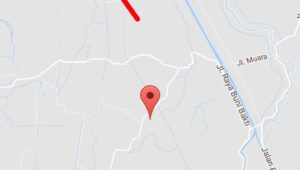
Jika Anda menggunakan perangkat Android, Anda dapat mengikuti langkah-langkah berikut untuk membuat rute perjalanan di Google Maps:
Buka aplikasi Google Maps di perangkat Android Anda.
Setelah itu, ketuk ikon arah untuk memulai pembuatan rute perjalanan.
Masukkan lokasi awal dan tujuan perjalanan Anda.
Pilih mode transportasi yang diinginkan, seperti berkendara, berjalan kaki, atau menggunakan transportasi umum.
Terakhir, tekan tombol “Petunjuk Arah” untuk menampilkan rute perjalanan dari lokasi awal ke tujuan.
Dengan langkah-langkah di atas, Anda dapat dengan mudah membuat rute perjalanan di Google Maps menggunakan perangkat Android Anda. Selanjutnya, mari kita lihat cara membuat rute perjalanan dengan Google Maps lebih detail di bawah.
Cara Membuat Rute Perjalanan Dengan Google Maps

Google Maps merupakan salah satu aplikasi peta yang paling populer dan digunakan oleh banyak orang di seluruh dunia. Dengan fitur-fitur yang lengkap dan informatif, Google Maps memudahkan pengguna untuk merencanakan perjalanan mereka. Berikut adalah cara membuat rute perjalanan dengan Google Maps:
Buka aplikasi Google Maps di perangkat Anda.
Masukkan lokasi awal dan tujuan perjalanan Anda di kolom pencarian.
Tekan tombol “Petunjuk Arah” untuk mendapatkan rute perjalanan dari lokasi awal ke tujuan.
Sesuaikan rute perjalanan dengan menambahkan titik antara lokasi awal dan tujuan.
Pilih mode transportasi yang diinginkan, seperti berkendara, berjalan kaki, atau menggunakan transportasi umum.
Simpan rute perjalanan jika diinginkan untuk referensi selanjutnya.
Dengan langkah-langkah di atas, Anda dapat dengan mudah membuat rute perjalanan dengan Google Maps. Aplikasi ini sangat berguna untuk membantu Anda menentukan jalur terbaik dan estimasi waktu tempuh saat bepergian.
Demikianlah informasi mengenai cara membuat rute perjalanan di Google Maps dan berbagai fitur yang dapat Anda manfaatkan. Dari pembuatan rute kustom hingga menampilkan informasi rute menggunakan Info Window, Google Maps memiliki segudang fitur yang dapat membantu Anda dalam perjalanan. Jangan lupa untuk terus mengikuti blog kami untuk informasi terbaru seputar teknologi dan aplikasi.
Cara Membuat Rute Di Google Maps Android – DROID.co.id
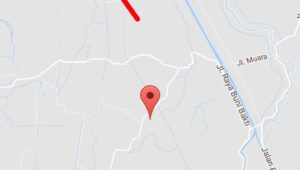
droid.co.id
Cara Membuat Rute Perjalanan Di Google Maps – ImajiBlogKu

imajiblogku.blogspot.com
Cara Menampilkan Informasi Rute Menggunakan Info Window Di Google Maps

www.java-sc.com
Cara Membuat Rute Kustom Di Google Maps – Jugo Mobile | Berita & Ulasan

id.jugomobile.com
Cara Membuat Rute Perjalanan Dengan Google Maps | Auto2000

auto2000.co.id